Cuando se trata de editar pistas de audio puras o el componente de audio de las pistas de video, es importante simplificar su flujo de trabajo de una manera que le permita controlar los componentes clave de su pista de audio y mejorar la calidad de su salida final. Aquí es donde entra en juego la submezcla.
- Parte 1:¿Qué es Submix
- Parte 2:Cómo crear una submezcla en Premiere Pro
- Parte 3:Cómo usar Submix en Premiere Pro
Parte 1:¿Qué es Submix
Una submezcla de audio es una pista de salida intermedia donde puede agrupar un conjunto de pistas o clips de audio relacionados o conectados para que se les puedan aplicar los mismos efectos o tratamientos simultáneamente.
Puede enviar clips grabados del mismo instrumento musical a una submezcla para que puedan editarse como un grupo. También puede enviar un grupo de señales relacionadas, como los componentes de un diálogo o un sonido de fondo, como pasos, música de fondo, el sonido de automóviles en movimiento, etc., a una submezcla para que puedan procesarse para obtener un sonido de fondo más natural en un video. .
Una vez que esté satisfecho con los efectos que ha aplicado a sus submezclas, puede enrutarlos a la pista maestra para generar la salida de audio final. Los editores multimedia más avanzados, como Premiere Pro, facilitan la creación de una submezcla, pero no permiten que las pistas se graben directamente en una submezcla. Esto se debe a que una submezcla es una función para editar y mezclar audio.
Premiere Pro también permite a los usuarios elegir qué parte de la señal de una pista de audio se enviará a una submezcla y, de esta manera, les permite elegir qué sonidos se resaltarán en la pista de audio final.
Parte 2:Cómo crear una submezcla en Premiere Pro
Hay varias formas de crear pistas de submezcla en Premiere Pro.
- Haga clic con el botón derecho o haga clic con control en el ENCABEZADO DE LA PISTA y en el menú contextual, seleccione AÑADIR PISTA DE SUBMEZCLA DE AUDIO .
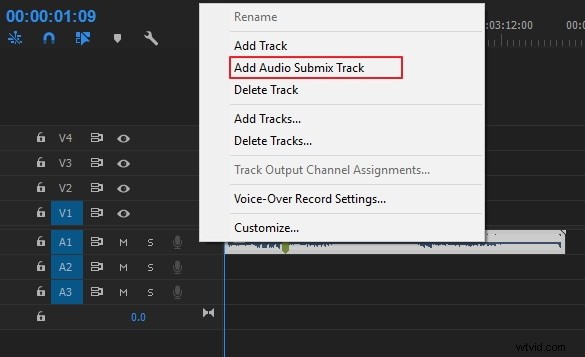
- Haga clic en el MENÚ DE SECUENCIA en la barra de menú superior, haz clic en AÑADIR PISTAS y en el menú emergente, ingrese el número de pistas de submezcla en la sección etiquetada como PISTA DE SUBMEZCLA DE AUDIO .
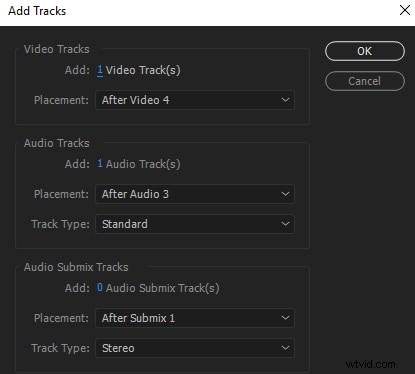
- Haga clic en VENTANAS menú y seleccione MEZCLADOR DE PISTAS DE AUDIO . Cuando el MEZCLADOR DE PISTAS DE AUDIO aparece, haga clic en el botón de flecha pequeña para desplegar el menú EFECTOS. En el menú EFECTOS, hay una sección SUBMIX donde puede elegir si desea crear una pista de submezcla MONO, STEREO o 5.1 SURROUND.
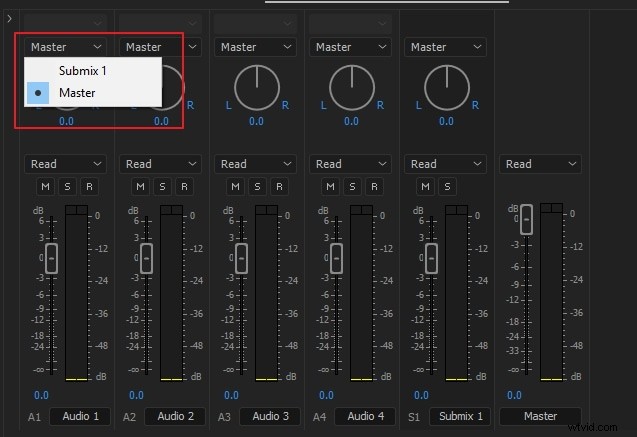
Parte 3:Cómo usar Submix en Premiere Pro
Una vez que haya creado su submezcla, aparecerá como una nueva pista a la derecha de sus paneles de pistas existentes y justo antes de la pista maestra en la ventana MEZCLADOR DE PISTAS DE AUDIO.
- Lo primero que debe hacer después de crear la submezcla es enrutar/enviar las pistas de audio deseadas. Para hacer esto, vaya al panel para cada pista en el MEZCLADOR DE PISTAS DE AUDIO y en el menú SALIDA DE PISTAS/ENVÍO DE ASIGNACIÓN que está configurado como MAESTRO por defecto, haga clic en la flecha hacia abajo y seleccione la SUBMIX como salida. Tenga en cuenta que la submezcla en sí está configurada para salir a la MASTER TRACK .
- Con todas las pistas deseadas enviadas a la submezcla, aplicar un efecto a la submezcla aplicará el efecto a todas las pistas enrutadas o enviadas a la submezcla.
- Asegúrese de ajustar el dial de salida de señal de cada pista para elegir la cantidad de señal de pista que se enviará a la submezcla. Esto le permitirá lograr efectos más matizados y un sonido más natural en su pista de audio.
Conclusión
Si quieres editar audio de una manera más sencilla, aquí te recomendamos usar FilmoraPro. Es un poderoso editor de video que puede sincronizar audio con video automáticamente. También puede ecualizar los altos y bajos de su audio para normalizar el volumen de sus clips. Además, también puede aplicar fundidos cruzados o superponer audio para suavizar el sonido entre clips. ¡Descárgalo ahora para probarlo (gratis)!
